Em determinadas situações, quando o usuário não atualiza com frequência seu plugin, ao inserir um componente Gabster no SketchUp, este pode ficar com uma configuração diferente da padrão. Quando esta situação acontece, é devido a uma atualização feita pela equipe da Gabster nos seus componentes. E, para que esta configuração seja completada, é necessário que você execute alguns passos no seu computador e exclua os componentes do repositório local do Plugin de Marcenaria.
Para começar, você deverá acessar a pasta "skp" do seu computador. Para isso acesse o seguinte caminho:
1. Clique com o mouse no menu "Iniciar" do seu computador:
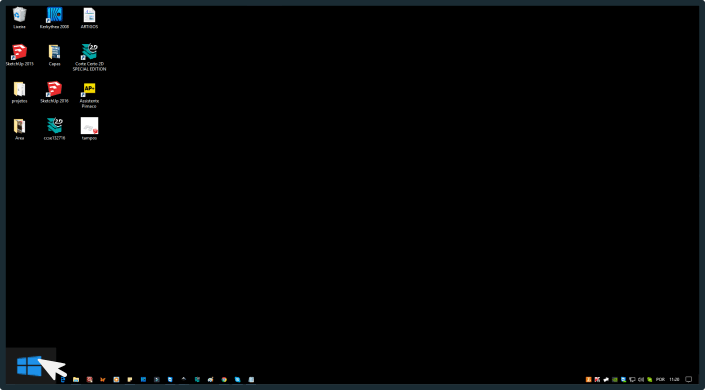
2. Digite o seguinte texto sem as aspas na barra de pesquisa: "%AppData%" e depois pressione "Enter" no seu teclado:
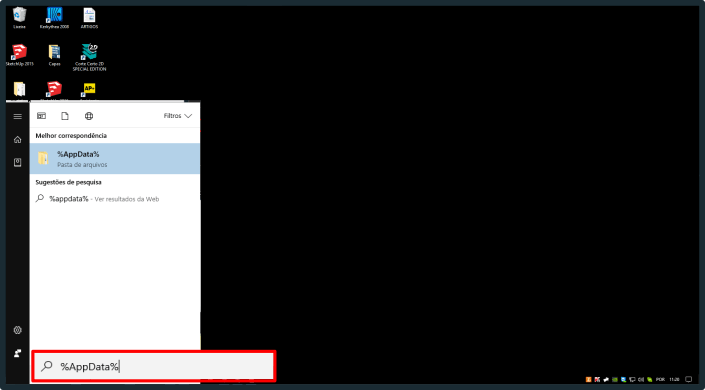
3. Com isso, abrirá a pasta "Roaming", que se encontra dentro do disco (C:) do seu computador. Depois clique e abra a pasta "SketchUp":
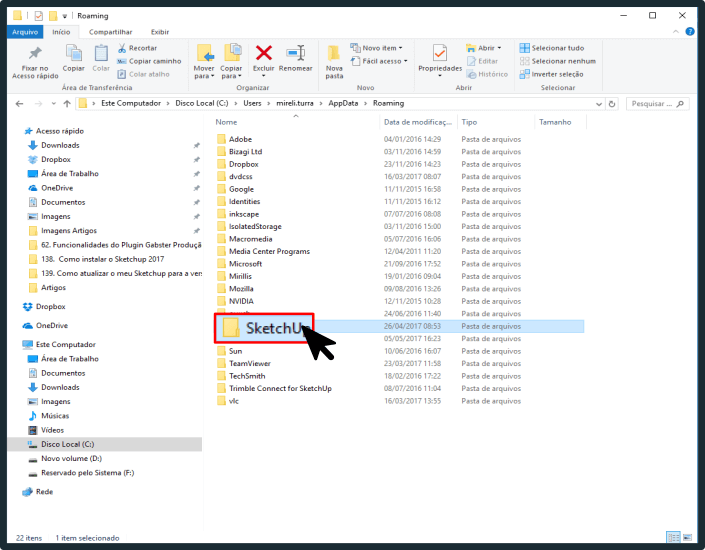
4. Isso abrirá todas as pastas correspondentes às versões de SketchUp que estão instaladas em seu computador. Selecione a pasta da versão do SketchUp que você está utilizando no momento:
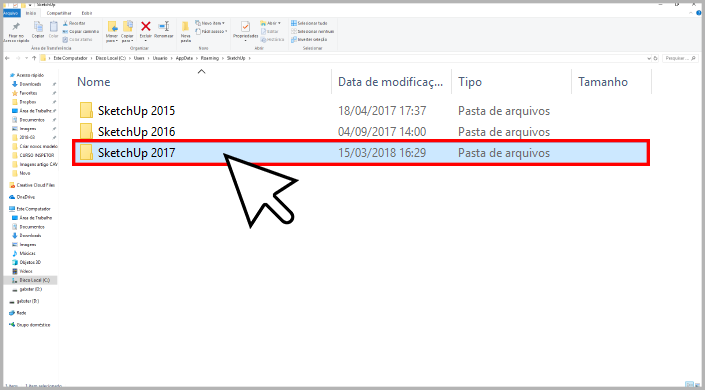
5. Após, selecione novamente a pasta "SketchUp":
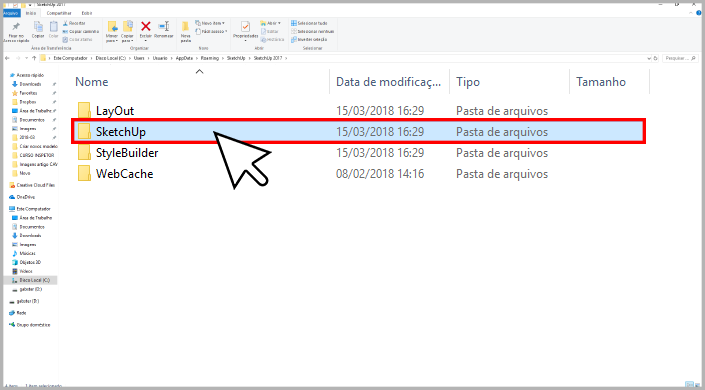
6. Depois acesse a pasta "Plugins", como no exemplo a seguir:
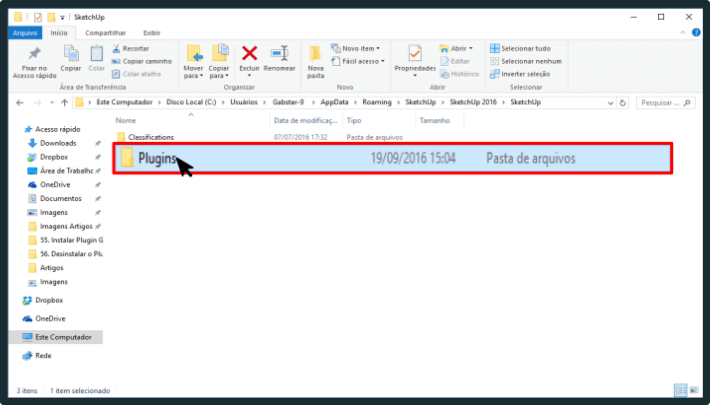
7. Abra a pasta "gbs_viaGabster":
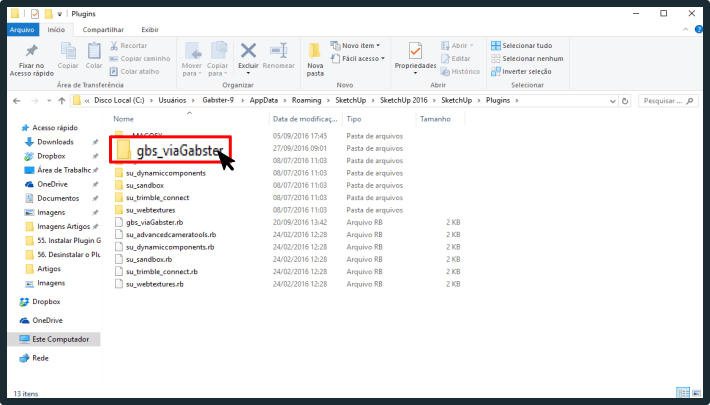
8. Acesse a pasta "skp", conforme abaixo:
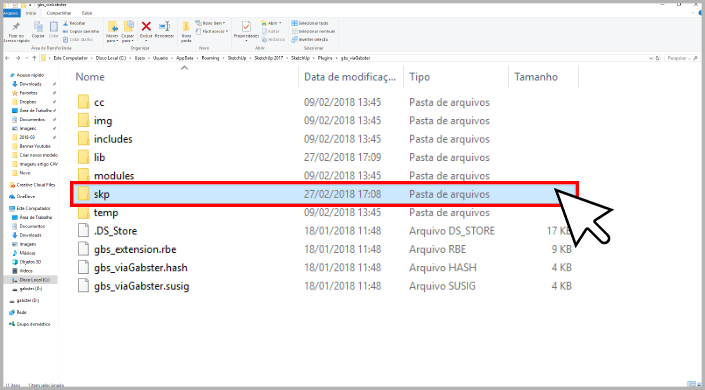
9. Selecione todos os arquivos que estão no formato ".skp" e, com o botão direito do mouse, clique em "Excluir", como no exemplo a seguir:
Obs: Tome cuidado, pois devem ser excluídos apenas os arquivos que estiverem no formato .skp, com exceção do arquivo "acabamento.skp", que não pode ser excluído, portanto não deve ser selecionado!
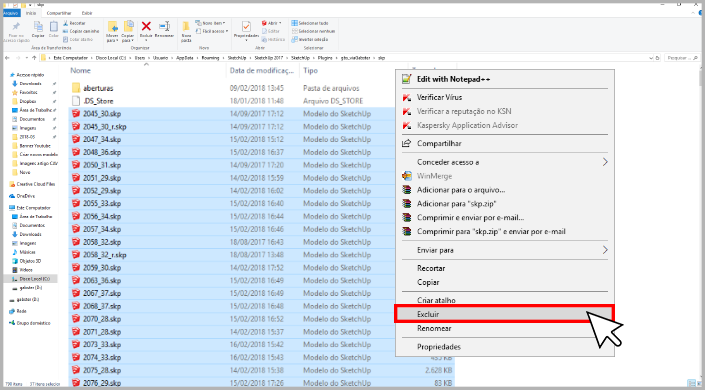
10. Caso a extensão ".skp" não esteja visível nos arquivos, clique no menu "Exibir" e então marque a caixa de seleção "Extensões de nomes de arquivos".
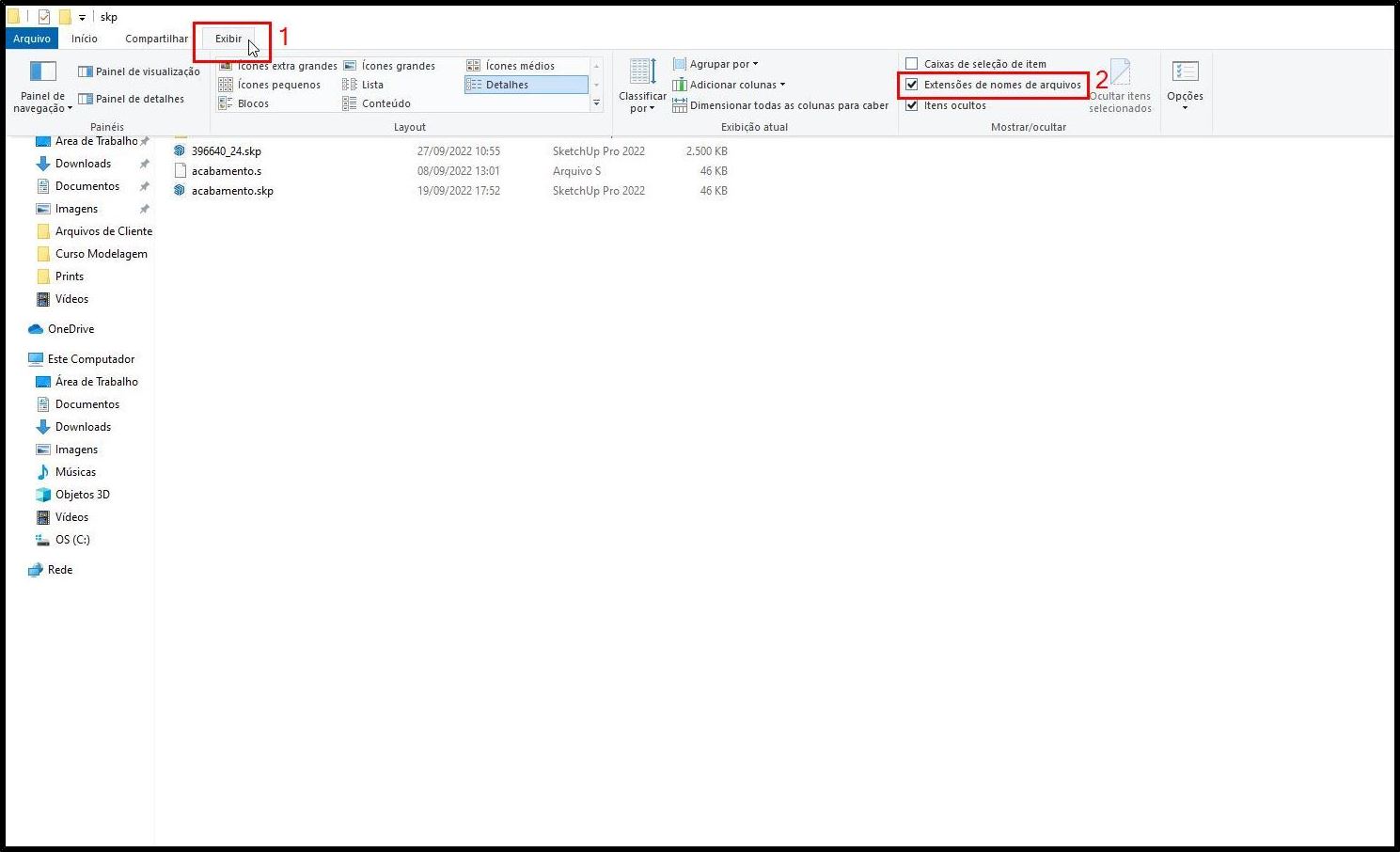
11. Feito isso, você deverá eliminar as estatísticas do seu SketchUp. Saiba como clicando AQUI. E, após isso, basta inserir novamente os componentes em seu projeto.


Comentários
0 comentário
Por favor, entre para comentar.